スポンサーリンク
この記事ではiPadでフリック入力ができるキーボードアプリ6選と、Appleの純正ソフトウェア・キーボードを紹介します。
もともとiPad Pro 2018年モデルはApple純正のソフトウェア・キーボードの分割ができず、「他のアプリで分割できないか?」と探していたことがキッカケでいろいろなキーボードアプリを試しました。
iPadでもフリック入力を!
今回紹介するのはiPadOS 13.1から使えるようになったApple純正のフリック入力キーボード。それと6種類のキーボードアプリを試してみた。
今回はそれぞれを簡単に紹介します。有料版・無料版とありますので、用途やお財布の状況に合わせて選んでみてください。
- Simeji
- 片手キーボード Pro
- ATOK
- flick(フリック)
- GBoard
- 早手キーボード
iPadでのフリック入力には2つの傾向
iPadでのフリック入力には2つの傾向があります。
1つは「片手入力」を意識して、大きな画面にキーボードが右端(または左端)に小さく表示されるものです。
スポンサーリンク
そしてもう1つは大きな画面にフリック入力の画面が大きく表示されるものです。
最初大きなフリック入力を見たとき「デカ!」と思いましたが、テーブルの上に置いて使ってみると意外と使いやすくて驚きました。
なので「全面キーボードは見慣れない」という理由で「なし」と判断せずに一度使ってみるのもありだと思います。
それではキーボード6種類をご覧ください。
iPadでフリック入力を可能にするキーボードアプリ6選
Apple純正のソフトウェア・アップデート
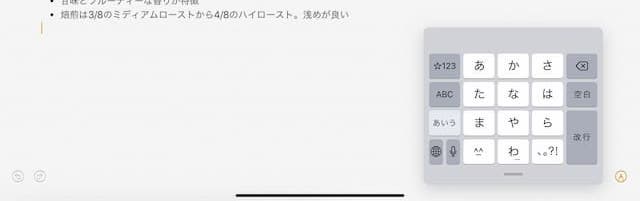
2019年9月にリリースされたiPad専用のOS、iPadOSからApple純正のフリック入力キーボードはどのiPadでも使えるようになりました。
見た目はほぼiPhoneと同じで、iPadの画面のどこにでも置くことができ、さらに他のアプリは画面の下の部分をすべてキーボードが占めていますが、Apple純正キーボードは編集画面を広く見ることができるのはかなり大きなメリットです。
キーボードアプリとして今や定番のSimeji
スポンサーリンク
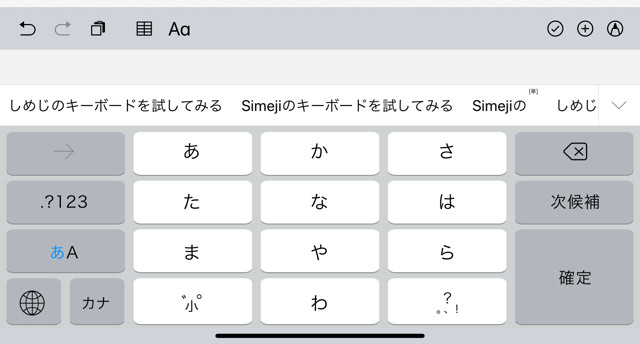
Simejiのフリック入力はキーボードサイズが全面に表示されるタイプです。
キーボードアプリとしての機能は十分備えています。また入力精度も悪くありません。その他、キーボードの着せ替えやスタンプ、豊富な絵文字などの機能があり、使っていて楽しいキーボードアプリとなっています。
ただし無料版の人は時々広告が出てくるので、そこが嫌な方は有料版にするか別のアプリを探しましょう。
ちなみに有料版は「広告なし」にするのが120円/月、年間840円です。それ以外に広告非表示以外の機能が追加されるプレミアムサービスは240円/月、年間2,200円で加入できます。
ダウンロード→ Simeji | App Store
カスタマイズ性抜群の「片手キーボードPro」
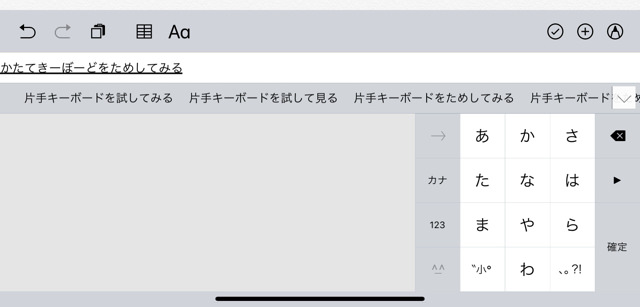
キーボードを自分の使いやすいようにカスタマイズできる「片手キーボード」はSimejiのような全面フリック入力だけでなく、キーボードの大きさを自由自在に変えることができます。
また空いたスペースに「サブキーボード」を置いたり、3Dタッチに対応したiPhoneの場合は、「が」「っ」などを1アクションで入力できるようになるなど、ガシガシとカスタマイズして自分だけのキーボードを作りたい人に最適です。設定項目は全部で100弱あります。
ちなみに片手キーボードProは買い切りアプリで480円です。
スポンサーリンク
ダウンロード→片手キーボードPRO | App Store
日本語入力の老舗「ATOK」
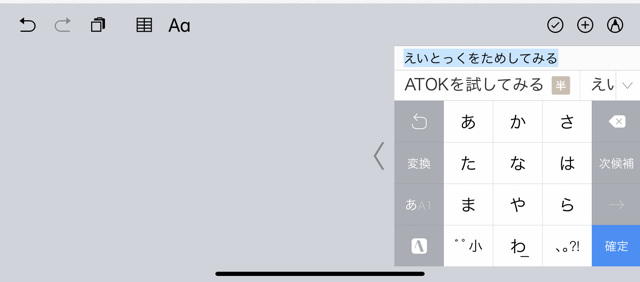
日本語入力の世界では老舗中の老舗がATOKです。
入力精度に提供があり、WindowsやMacでATOKを使っている人とは辞書の共有も可能です。
キーボードは小さく左右どちらかに寄せるタイプで、キーボードの大きさは変更できません。
ATOKも片手キーボードPro同様、買い切りのアプリで1,600円です。
ダウンロード→ATOK | App Store
flick(フリック)
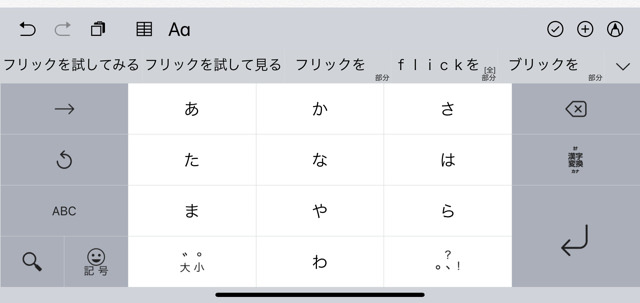
flick(フリック)もSimeji同様、基本機能は無料で使うことができます。
起動してすぐのポップな見た目とは裏腹に設定はかなり細かくできるので、自分の使いやすい環境を作ることができます。以下が設定の例です。
スポンサーリンク
- 縦画面と横画面でキーボードの種類を変えることができる
- フリック入力の感度
- キーボードの高さを変える
- 括弧()を入力したとき、カーソルが真ん中に移動
- 変換候補の文字サイズ
このキーボードは「全面キーボード」と自由な位置調整はできませんが「右寄せ」「左寄せ」に変えることが可能です。
ダウンロード→flick(フリック) | App Store
Google日本語入力をiPhone・iPadで「GBoard」
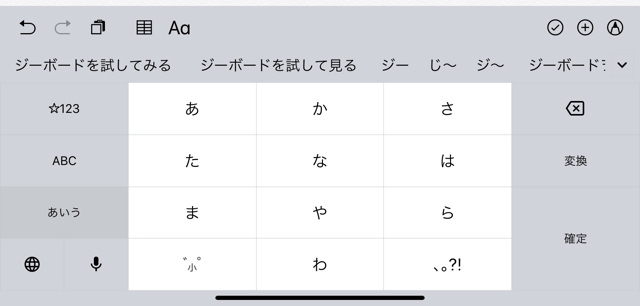
WindowsやMacの定番日本語入力システム「Google日本語入力」のiOS版が「GBoard」です。世界中の言語を入力でき、その中に日本語があります。
キーボード上からGoogle検索ができることができるので、ノートアプリで文章を書きながら画面移動しなくても調べ物をすることが可能です。
キーボード自体に細かい設定はありません。それとキーボードは全面表示のみです。
ダウンロード→Gboard | App Store
ちょっと変化球「Hayate 早手」
スポンサーリンク
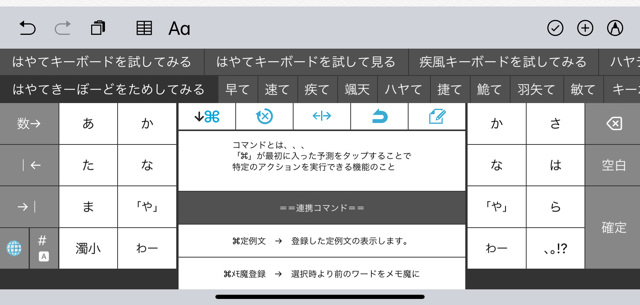
両手持ち、または机の上に置いていかにフリック入力を快適に行えるかを追求したキーボードアプリです。
珍しいのはキーボードが左右に分割されていることや、「コマンドキー」があり、コマンドキーを押すことで定型文の表示やコピペ、アプリの起動などを行うことができます。
ちょっと慣れが必要かもしれませんが、ハマると癖になるかもしれません。
価格は基本無料で一部の機能を解放するためのアプリ内課金があります。
ダウンロード→HAYATE(早手) | App Store
お勧めは片手キーボードPro
個人的にオススメはApple純正のキーボードですね。安定のクオリティーです。
もし別のキーボードアプリを使うなら、片手キーボードProがお勧めです。キーボードの位置や大きさの調整がしやすく、細かい設定ができるのが魅力的です。
ただもしSimejiの有料版やATOKをiPhoneで使っているなど、すでに有料版を使っている場合は敢えて新しいキーボードアプリに手を出すより、同じ環境にしたほうがいろいろ利便性は高いかもしれません。
スポンサーリンク
それと「全面キーボード」ぜひ試してみてください。使ってみると意外と悪くありません。









